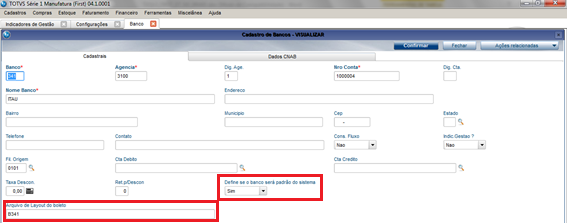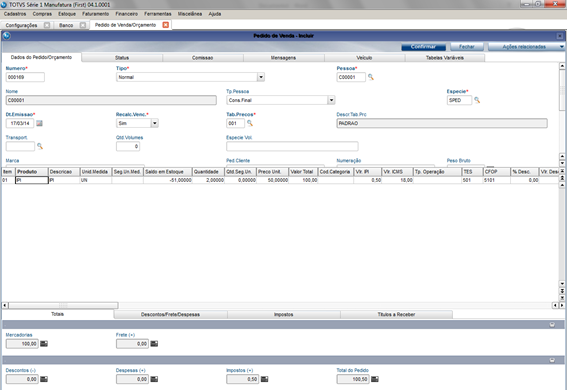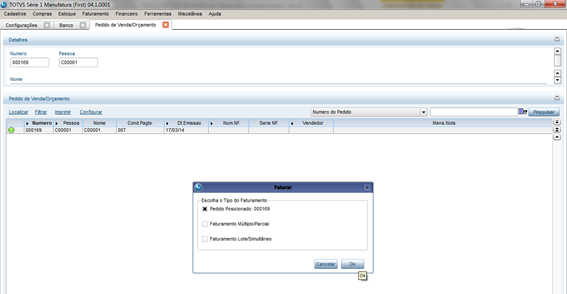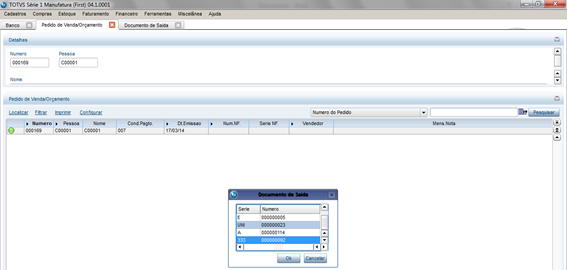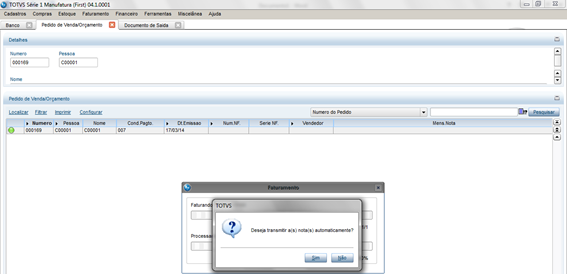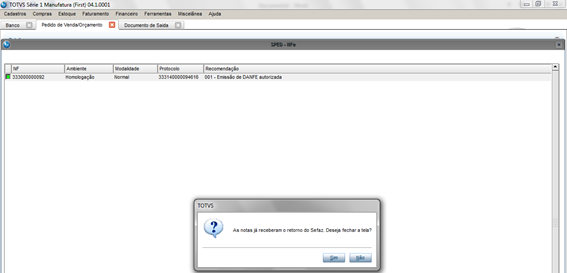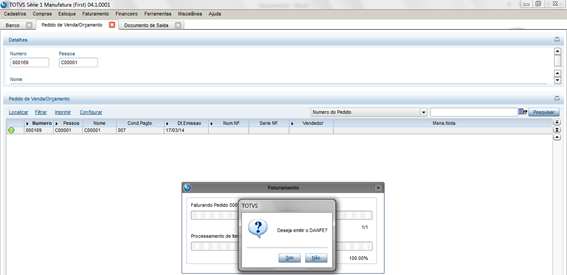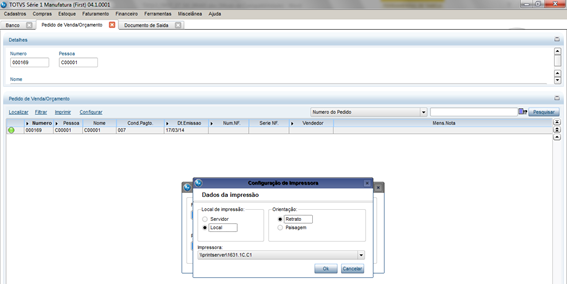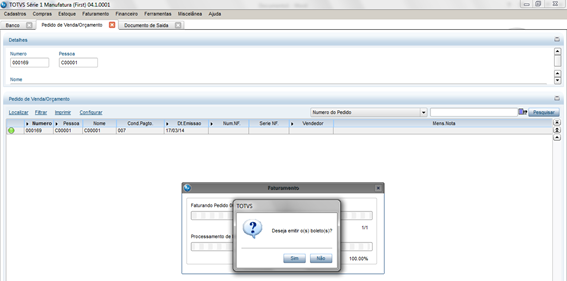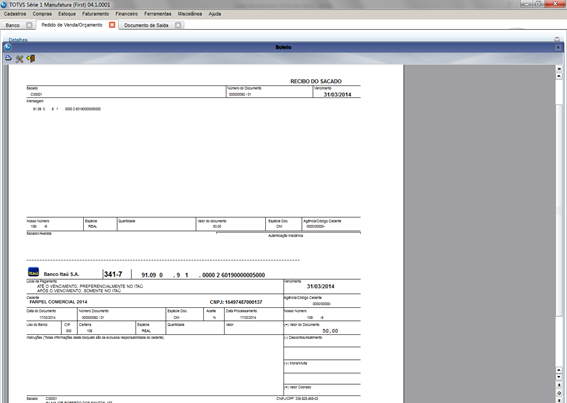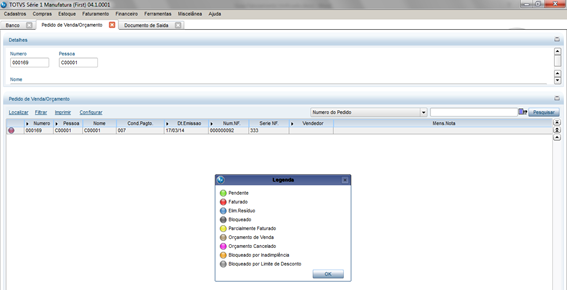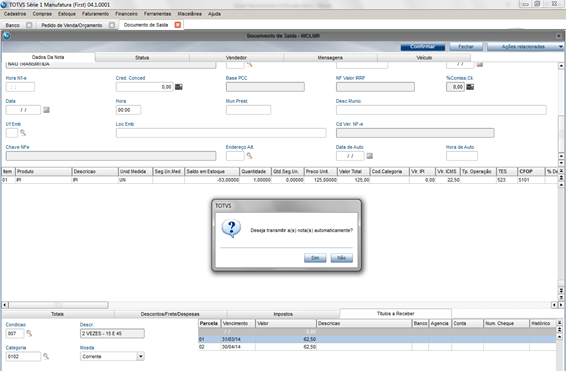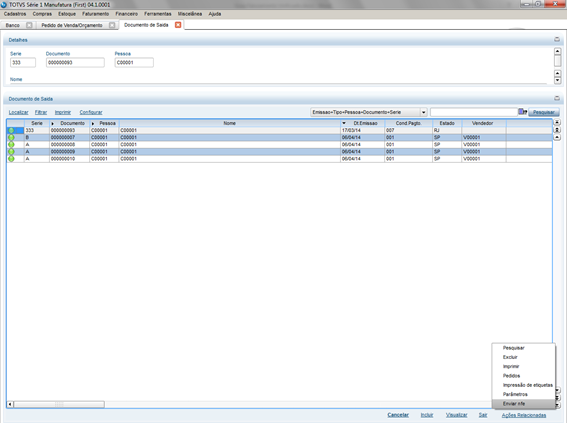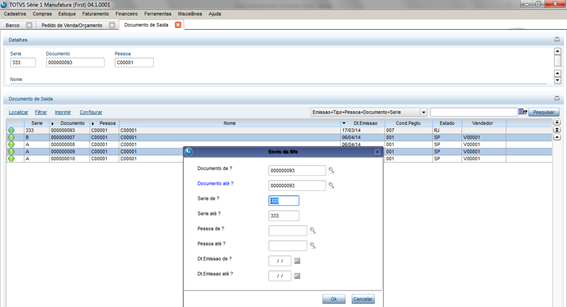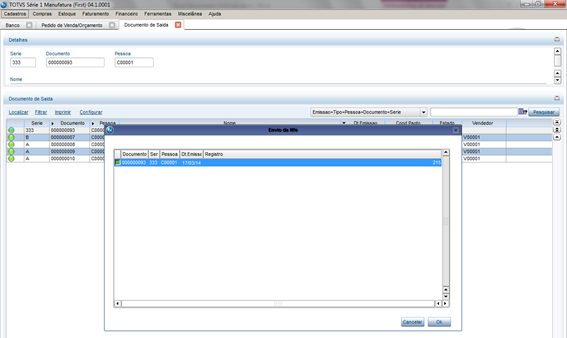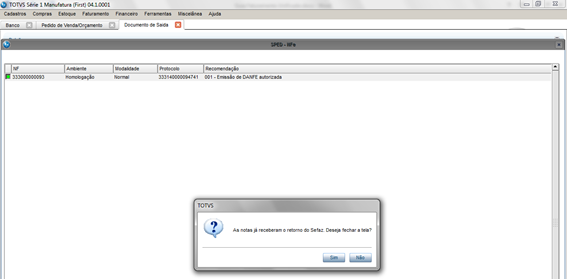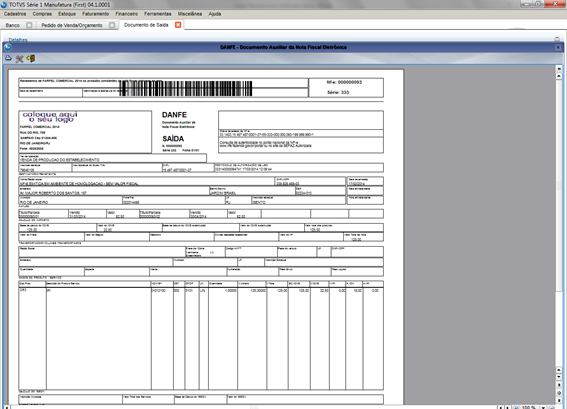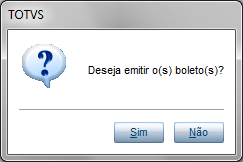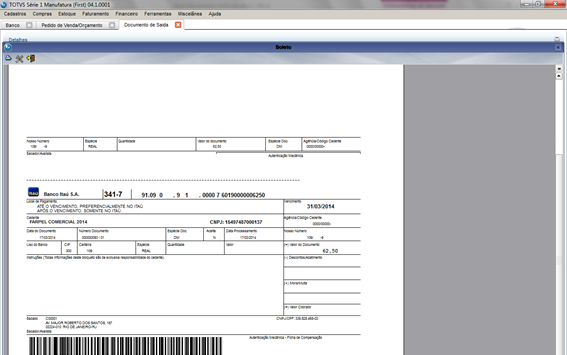O Faturamento Unificado tem como objetivo facilitar o processo de envio da NFe, impressão do DANFE e do Boleto, através do Faturamento do Pedido de Venda ou pela inclusão do Documento de Saída.
Veja como é simples utilizar:
Configurações
- Parâmetro MV_FATUNI
Determina o nível de unificação do faturamento:
0 – Nenhum.
1 – Envia apenas a NFe.
2 – Envia a NFe e faz o monitoramento com o retorno da Sefaz.
3 – Envia a NFe, faz o monitoramento e imprime o Danfe.
4 – Envia a NFe, faz o monitoramento, imprime o Danfe e o Boleto.
Para o teste, utilizaremos o nível 4.
- Configurar um Banco padrão para o Sistema e o arquivo de layout para o Boleto.
Obs: É necessário incluir o arquivo de layout na pasta “xml_boleto’’ localizado na pasta First_Data do seu ambiente.
Pedido de Venda
1 – Acesse Faturamento\ Atualizações \ Pedido de Venda/Orçamento.
2 – Incluir.
3 – Em Ações Relacionadas, clique em Faturar.
4 – Marque a opção que deseja faturar, no exemplo abaixo o faturamento será posicionado.
5 – Selecione o número do Documento e clique em Ok.
6 – Confirme o faturamento.
7 – Selecione a opção Sim para transmitir a nota automaticamente.
Obs: Se houver rejeição pelo TSS será apresentada uma tela informando as inconsistências do documento.
8 – Em seguida é apresentado o monitor de transmissão das notas. Veja que a nota foi autorizada.
Obs: O monitoramento é atualizado automaticamente, caso seja necessário clique na opção Refresh para agilizar o processo.
9 – Selecione Sim para fechar a tela.
10 – Confirme a emissão do DANFE.
11 - Configure a impressão e clique em OK.
12 – Será apresentado o DANFE da nota que foi aprovada pelo SEFAZ, em seguida Clique em Sair.
13 – Confirme a emissão do Boleto.
Veja que o Boleto foi emitido com sucesso.
Note que o pedido de venda foi faturado com sucesso.
Documento de Saída
1 – Acesse Faturamento \ Atualizações \ Documento de Saída \ Incluir.
Veja que ao confirmar o Documento de Saída será apresentada uma mensagem perguntando se deseja transmitir a nota automaticamente.
Obs: Ao selecionar a opção Sim, o processo será o mesmo que o Pedido de Venda.
2 – Selecione a opção Não.
3 – Selecione Ações Relacionadas \ Enviar NFe.
4 – Configure os parâmetros de acordo com o Documento que deseja enviar e confirme.
5 – Selecione o Documento e confirme.
6 – Será apresentado o monitor com o documento que foi transmitido. Clique em Sim.
7 – Confirme a emissão do DANFE.
8 – Confirme a emissão do boleto.
Observe que o Documento foi autorizado.